что это такое и как подключить на ПК и тел.
Наш любимый провайдер не перестает удивлять своих клиентов новыми возможностями. Компания усиленно развивает интерактивное телевидение. Услугу мультискрин от Ростелеком запустил для удобства пользователей. Ведь смотреть фильмы или телепередачи мы хотим не только дома перед экраном большого телевизора. Хотелось бы иметь возможность продолжить просмотр во время обеденного перерыва на работе или во время длительных поездок в метро.
Если вы пользуетесь планшетом или телефоном с операционной системой iOS или Android, то получаете доступ ко всем возможностям, которые были доступны раньше лишь обладателям приставки Ростелеком.
Разработчики старались учитывать множество деталей, чтобы услуга была удобна для клиентов. И у них это хорошо получилось! Теперь вы можете начать просмотр фильма утром на телевизоре, а продолжить его вечером со смартфона. Для этого нужно лишь воспользоваться опцией «Пауза».
Единственное условие – у вас должен быть интернет с большой пропускной способностью.
Каковы преимущества
- Смотреть видео можно в любом месте. Сервис запоминает время паузы и передает его на все устройства пользователя.
- Платить нужно только за одно устройство, а пользоваться сервисом – на пяти разных. Это значит, что все члены вашей семьи могут одновременно просматривать разные каналы и фильмы каждый на своем устройстве.
- Несложная процедура подключения. Чтобы использовать услугу на новом устройстве, просто введите адрес электронной почты или номер телефона, к которым привязан аккаунт.
Сколько устройств можно подключить
Мультискрин Ростелеком сделал доступным для одновременного использования на пяти разных устройствах.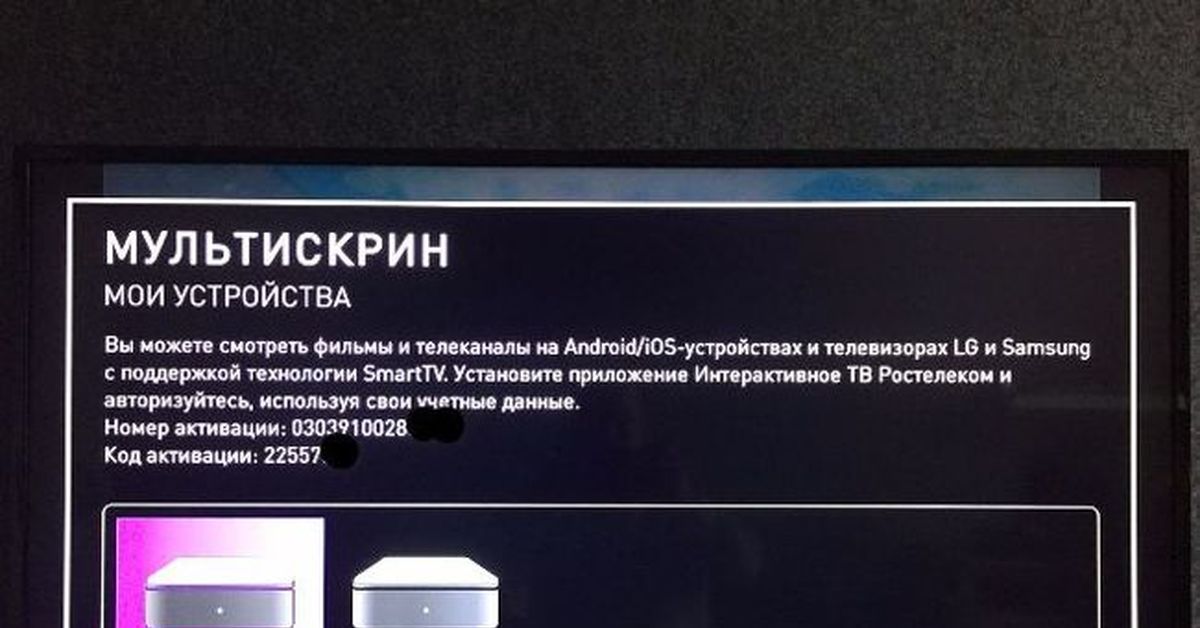
Как подключить устройство к Мультискрин
Мультискрин от Ростелеком может быть установлен не только на телевизоры, но и на любые мобильные устройства, а также на компьютер.
Платформой для сервиса является онлайн-портал под названием Wink, который доступен по адресу: wink.rt.ru.
Не нужно дополнительно настраивать услугу. Она будет автоматически работать на всех устройствах, на которых установлено специальное приложение и введены данные авторизации. На компьютере достаточно зайти на официальный сайт Wink через браузер.
Чтобы воспользоваться сервисом на любом устройстве, нужно выполнить следующие шаги:
- Установить официальное приложение на телевизор или электронное устройство.
- Запустите это приложение и введите свои авторизационные данные.

- Логин и пароль можно узнать в меню тв-приставки от Ростелеком.
Для пользователей мобильного интернета важно помнить о том, что хорошее качество видео будет доступно только при условии, что скорость обмена данных вашей связи достигает двух с половиной мегабит в секунду и больше. Операторы сотовой связи, к сожалению, не везде способны предоставить интернет с такой скоростью.
Как удалить подключенные устройства
В приложении на Android
- Нажмите на меню.
- Нажмите на «Настройки».
- Нажмите на «Мои устройства».
- Чтобы удалить выбранное устройство, нажмите на крестик.
- Подтвердите свои действия, нажав на кнопку «Удалить».
- Введите пин-код.
- Устройство удалено.
В приложении Wink на SmartTV
- Выберите пункт «Мультискрин».
- Теперь выберите «Настройки».
- Щелкните по кнопке «Мои устройства».
- Выделите устройство для удаления. Подойдут все, кроме синего. Это ваш текущий телевизор.

- Укажите пин-код.
- Чтобы удалить текущее устройство, вам нужно выйти из аккаунта с помощью настроек.
Возможности сервиса
Что такое Мультискрин от Ростелеком? Это название можно перевести как много экранов. И такой термин вполне оправдан. Ведь с помощью услуги можно просматривать каналы телевидения или фильмы на разных гаджетах, подключенных к интернету. И для этого понадобится только одна оплаченная учетная запись.
Преимущества опции:
- Смотреть от ста телеканалов отечественного и зарубежного происхождения.
- Легально смотреть новейшие фильмы без рекламы и в любом количестве.

- Пересматривать телепередачи, которые уже давно находятся в архиве.
- Брать в аренду или покупать навсегда любимые фильмы, чтобы просматривать их в любое время без выхода в интернет.
- Интерактивное телевидение позволяет смотреть любимые каналы в прямой трансляции или в виде записи уже после завершения эфирного времени. Можно в любой момент поставить показ на паузу, а затем на другом устройстве продолжить просмотр с этого места.
- Доступна функция перемотки видео вперед или назад.
- Трансляцию можно записывать себе на мобильное устройство.
- Не придется оплачивать доступ к телевидению с других устройств. До пяти гаджетов можно подключить к услуге бесплатно.
Чем отличается от «Мультирум»
Это два разных сервиса. Даже концепция у них существенно отличается. Но иногда пользователи путают услуги в связи с тем, что некоторая схожесть все же наблюдается.
- Это бесплатная услуга. За Мультирум придется платить.
- Мультирум позволяет смотреть контент на двух или трех телевизорах в квартире, но недоступен на мобильных гаджетах.

Итоги
Работает Мультискрин от Ростелеком на ноутбуке, компьютере, планшете и смартфоне. Опция открывает возможность просматривать телеканалы, фильмы и передачи с любого устройства. Оплачивать при этом придется только одну учетную запись.
Вы можете выбрать пакет, включающий в себя до двухсот разных каналов в отличном качестве. Всегда можно поставить трансляцию на паузу и досмотреть позже, даже если для этого придется поменять телевизор на телефон.
Более того, открывается доступ к большой базе Караоке. Выбирайте одну из более чем двух тысяч композиций на свой вкус.
Родительский контроль же защитит ваших детей от «взрослого» контента и от случайного подключения новых платных услуг.
Wink можно легко интегрировать с социальными сетями, оставлять отзывы о разных фильмах и общаться с другими пользователями сервиса.
что это такое, как подключить
Компания Ростелеком предоставляет своим клиентам услугу «Интерактивное телевидение», которая позволяет наслаждаться множеством телеканалов с качественной картинкой. В современных семьях, как правило, несколько устройств, которые можно использовать для просмотра видео, и далеко не у всех самый удобный вариант – это телевизор.
К примеру, в течение дня удобнее смотреть программы на домашнем компьютере или планшете, а то и вовсе на смартфоне, время от времени поглядывая в него, чтобы узнать последние новости, а вечером вся семья собирается у большого телевизора. Именно для таких ситуаций Ростелеком подготовил специальную услугу «Мультискрин».
Особенности «Мультискрин»
Если переводить дословно название сервиса, то получится «много экранов», что вполне пригодно описывает суть самого сервиса.
- посматривать в хорошем качестве более ста телеканалов отечественного и зарубежного производства;
- иметь доступ к обширной коллекции фильмов, которые можно смотреть без необходимости прерываться на рекламу;
- просматривать телепередачи. Которые были показаны некоторое время назад, и теперь переместились в архив;
- покупать любимые фильмы, чтобы просматривать их в любое время без интернета, а также брать их в аренду.
В особенностях сервиса значится возможность просмотра телепередач как в обычном режиме ТВ – в реальном времени, так и в режиме записанной ранее трансляции. Очень удобная функция постановки трансляции на паузу, когда нужно отлучиться, и затем продолжение просмотра с того места, где прервался. Причём с того же момента можно смотреть уже на другом гаджете.
И весть этот технологичный комфорт от Ростелеком для абонента совершенно бесплатен. Единственный момент, который клиент должен учитывать – это способ доставки контента – интернет. То есть любой гаджет, который используется в рамках «Мультискрин», должен иметь подключение к сети со скоростью 2.5 мегабита в секунду и выше. Тогда картинка будет плавной и качественной.
Подключение «Мультискрин»
Услуга «Мультискрин» активирована у каждого пользователя услуги Интерактивное телевидение по умолчанию. Поэтому нет необходимости беспокоиться о том, как и где этот сервис можно подключить. Услуга базируется на платформе ZABAVA, узнать подробности о которой, можно на itv.rt.ru. Именно благодаря этому веб-сервису абоненты Ростелеком имеют возможность не быть привязанным только к телевизору при просмотре телеперадач интерактивного ТВ, а также не думать о затратах на это удовольствие.
Внимание! При всей свободе действий для клиента, у сервиса имеется одно ограничение: одновременно просматривать телепередачи можно только с пяти устройств.
В принципе, это даже ограничением назвать нельзя, ведь в одной квартире редко когда одновременно даже пять телевизоров и устройств включают, чтобы смотреть разные каналы или передачи. Впрочем, есть здесь и логика – это своеобразная защита от того, чтобы раздавать услугу всем соседям в доме.
Особенности использования на разных устройствах
Способ использования «Мультискрин» или особенности просмотра ТВ передач будет немного различаться на разных типах устройств. К примеру, если у вас:
- ноутбук, то нужно использовать браузер и страницу //itv.rt.ru/;
- смартфон или планшетный компьютер на Андроиде, то нужно использовать специальное приложение с Google маркет – «Интерактивное телевидение»;
- смартфон или планшет от Apple, то нужно установить соответствующее приложение из АррСтор;
- телевизор брендов LG, Samsung, то наличие Smart TV позволит сразу подключаться к сервису;
- телевизоры любых других марок и без опции умного телевизора должны оснащаться приставкой «Интерактивное ТВ» (сейчас это версия 2.
 0).
0).
Вне зависимости от того, через браузер вы на сервис заходите или через мобильное приложение, вы должны авторизоваться в нём. То есть ввести логин с паролем, которые получили при подписании договора с провайдером Ростелеком. После авторизации никаких дополнительных настроек сервиса не требуется, как только вы попали в свой аккаунт, можно сразу начинать просмотр всего, что предложено: любимые каналы, телепередачи, фильмы и так далее.
Интересно! Провайдер обещает в ближайшее время добавить к способам авторизации на сервисе вход через любую популярную социальную сеть.
Отключение «Мультискрин»
С отключением сервиса всё то же самое, что и с подключением – нет необходимости его отключать, поскольку никакой дополнительной финансовой нагрузки сервис не создаёт клиенту, услуга бесплатна и, по сути, является просто неотъемлемой частью Интерактивного ТВ, расширением и удобной опцией. Тем не менее, если возникла необходимость отключить показ на телевизоре каналов от Ростелеком, то можно это сделать следующим способом:
- Включаем сам телевизор, а также подключаем приставку.

- Заходим в меню настроек, где будет перечень услуг.
- Выбираем «Мультискрин», заходим туда.
- В открывшемся окне внизу будет кнопка «Отключить» – жмём на неё и наслаждаемся тишиной.
Остальные устройства тоже можно отключить от сервиса, здесь работает простой выход из аккаунта. Теперь, чтобы воспользоваться услугой, необходимо будет снова вбивать логин с паролем, а их можно изменить, обратившись в службу поддержки.
«Мультирум» не «Мультискрин»?
Некоторые клиенты путают сервис «Мультискрин» с другой услугой, немного схожей по написанию – «Мультирум», однако это совершенно разные услуги или опции. Мультирум является платным. И с его помощью трансляция осуществляется одновременно на два телевизора. На планшете или смартфоне, ноутбуке этот сервис не работает, тогда как «Мультискрин» чаще используется как раз на компьютерных устройствах.
Что в итоге
«Мультискрин» разрабатывался для удобства клиентов, он таковым и является – очень удобным сервисом, который позволяет подключённую услугу интерактивного ТВ буквально носить с собой, и просматривать каналы в любом месте и в любое время. Нет мороки с подключением и отключением, нужен только интернет, который в последнее время есть практически везде.
Нет мороки с подключением и отключением, нужен только интернет, который в последнее время есть практически везде.
что это такое, как подключить на компьютере или ноутбуке, мультирум
Когда появляются сожаления от того, что не досмотрел фильм или телепередачу, на помощь приходит мультискрин Ростелекома. Это позволяет избавиться от привязки ко времени, потому что, подключив мультискрин, можно вернуться к просмотру в любое свободное время и с любого устройства, например компьютере или ноутбуке.
Содержание статьи
Мультискрин от Ростелекома — что это такое
Мультискрин Ростелекома осуществляет просмотр любимой телепередачи в любом месте нахождения — в кафе, в дороге, дома в ванне, главное условие — наличие интернета со скоростью от 2,5 Мбит/с. Нужно поставить паузу на телевизоре и продолжить смотреть с любого другого устройства. Одновременное подключение возможно до 5 устройств.
Более 200 каналов, 2000 фильмов и другой контент доступны обладателям мультискрина Ростелеком. Возможность управлять сервисами: пауза, перемотка, запись, просмотр из архива, родительский контроль, поделиться с друзьями своим мнением о просмотре через социальные сети нажатием одной кнопки — это неполный перечень возможностей предоставляемых Ростелеком.
Возможность управлять сервисами: пауза, перемотка, запись, просмотр из архива, родительский контроль, поделиться с друзьями своим мнением о просмотре через социальные сети нажатием одной кнопки — это неполный перечень возможностей предоставляемых Ростелеком.
При покупке контента на приставке или на дополнительном устройстве, он становиться доступен на все подключенные к мультискрину Ростелеком устройствах.
Как подключить на компьютере или ноутбуке
Подключение мультискрин Ростелеком возможно на:
- ноутбук
- телевизор
- компьютер
- смартфон (Android и iOS)
- планшет (Android и iOS)
- Smart TV Samsung и LG.
Обладатели интерактивного телевидения Ростелеком автоматически являются обладателем сервиса. Мультискрин Ростелекома на компьютере можно смотреть несколькими способами. Один из них через приложение Zabava.ru, другой — через плеер IP-TV. Используя плеер можно управлять телевидением с клавиатуры или смартфона, при необходимости — отложить запись или просмотр канала, сделать скриншот.
Мультискрин Ростелекома на компьютере можно смотреть несколькими способами. Один из них через приложение Zabava.ru, другой — через плеер IP-TV. Используя плеер можно управлять телевидением с клавиатуры или смартфона, при необходимости — отложить запись или просмотр канала, сделать скриншот.
При подключении мультискрин Ростелеком на ноутбуке для просмотра доступен любой канал онлайн. Для этого не понадобится никаких дополнительных приставок, нужно только зайти в приложение Zabava.ru и ввести данные активации интерактивного телевидения.
Использование мультискрин Ростелеком с телевизоров SMART Samsyng и LG даёт возможность просмотра более 100 каналов со всего мира в цифровом качестве, более 2000 фильмов и телепередач. Для этого потребуется только постоянное подключение к интернету и зайдя в приложение SMART запустить приложение интерактивное телевидение.
Для подключения на смартфоне или планшете нужно скачать бесплатное приложение и также внести активационные данные интерактивного телевидения Ростелеком. Даже не являясь пользователем интерактивного телевидения, пройдя короткую регистрацию в приложении Zabava.ru, можно получить возможность пользования мультискрином Ростелеком.
Даже не являясь пользователем интерактивного телевидения, пройдя короткую регистрацию в приложении Zabava.ru, можно получить возможность пользования мультискрином Ростелеком.
Выплачивая абонентскую плату за интерактивное телевидение один раз возможно использование мультискрина Ростелеком на дополнительных устройствах абсолютно бесплатно.
Что такое мультирум и как подключить
Одновременный просмотр телевидения на нескольких экранах позволяет мультирум Ростелеком. Подключить его достаточно просто: необходимо приобрести STB — приставки для каждого телевизора, связавшись со специалистом технической поддержки и получив логин и пароль для активации, настроить порт приставки.
Больше не нужно сверлить стены и прокидывать провода по всей квартире, все приставки сообщаются через Wi-Fi. Качество изображения при этом не зависит от количества подключенных устройств и их удаленность от источника приема сигнала.
Так как установку приставок можно сделать самостоятельно, стоимость расходов на подключение мультирум Ростелеком сводится к нулю. Теперь, даже переходя из одной комнаты в другую, можно не отвлекаться от просмотра любимого фильма.
Заключение
В больших семьях часто бывают споры за место у телевизора. Мультискрин Ростелекома — сервис, который позволяет всем членам семьи смотреть любой фильм или телепередачу в удобное для него время. Спортивный канал для папы, фильмы о любви для мамы, мультфильмы для ребенка или ретро-канал для бабушки — все пожелания будут соблюдены. Мир в семье будет восстановлен при подключении сервиса мультискрин Ростелекома.
Ростелеком мультискрин для интерактивного ТВ
Бесплатная услуга Ростелеком «Мультискрин» открывает больше возможностей, чем может показаться на первый взгляд. Владельцы нескольких телевизоров (даже без функции Smart TV), а также клиенты, которые хотят смотреть телеканалы и фильмы с планшетов, смартфонов или ПК, могут сэкономить на подключении дополнительных устройств.
Услуга «Мультискрин» Ростелеком — что это такое?
Клиенты, использующие услугу «Интерактивное ТВ» или «Интерактивное ТВ 2.0», могут одновременно на разных устройствах (не больше 5) смотреть разные каналы или фильмы из фильмотеки.
Не стоит путать данную услугу с похожей по названию — Мультирум — что это такое, читайте в следующей статье.
Пользователи могут не прерывать просмотр каналов, занимаясь своими делами, при этом можно перемещаться не только внутри помещения, но и по городу. Главное условие – доступ в интернет любого провайдера со скоростью не меньше 2,5 Мбит/с (лучше 4-5 Мбит/с).
Как работает Мультискрин Ростелеком?
Для работы этой услуги требуется интернет, установленное приложение, а также логин и пароль портала Интерактивное ТВ (itv.rt.ru).
Принцип работы услуги выглядит следующим образом:
- Клиент, который использует услугу «Интерактивное телевидение» (любой версии – обычной или 2.0) должен зарегистрироваться на itv.
 rt.ru. При регистрации надо указать, что клиент является пользователем Интерактивного ТВ и ввести номер и код активации, «Мультискрин» Ростелеком будет готов к использованию.
rt.ru. При регистрации надо указать, что клиент является пользователем Интерактивного ТВ и ввести номер и код активации, «Мультискрин» Ростелеком будет готов к использованию. - Скачать и установить на устройство официальное приложение «Интерактивное ТВ», ввести номер и код активации – это привяжет устройство к аккаунту. Привязать таким образом можно не больше 5 устройств.
Теперь можно на привязанном устройстве через приложение смотреть каналы и фильмы независимо от того, что просматривают в этот момент на других устройствах. Также использовать услугу можно онлайн на сайте itv.rt.ru – после авторизации каналы и фильмотека станут доступны.
Теперь немного подробнее о подключении на разных устройствах.
Как подключить Мультискрин Ростелеком?
В зависимости от типа устройства и операционной системы подключение будет немного отличаться:
- На смартфоны и планшеты с операционной системой Андроид потребуется скачать официальное приложение «Интерактивное ТВ» с магазина Google Play и авторизоваться.

- Так как на Интерактивное ТВ Ростелеком подключить Мультискрин на компьютере, на ноутбуке, на телефоне с Windows можно только онлайн, а приложения для этой ОС не разработано, то проблема решается с помощью эмулятора Android, через который устанавливается приложение. Также можно установить IPTV player – стороннюю программу, в которой можно смотреть подключенное ТВ.
- В AppStore можно скачать программу для iPhone и iPad, после ввода номера и кода активации каналы из подключенного пакета станут доступны.
- Часто возникает вопрос у пользователей Мультискрин Ростелеком — как подключить на телевизоре Smart TV (Cамсунг или LG)? Для начала, телевизор должен быть подключен к интернету, это можно сделать с помощью сетевого кабеля, некоторые модели ТВ поддерживают wi-fi. Желательно обновить программное обеспечение, чаще всего это делается через меню сетевых настроек. После этого через Смарт-меню надо скачать официальное приложение и авторизоваться в нем. Телевизор готов к просмотру.

- Еще более сложный вопрос — как настроить и как пользоваться Мультискрин Ростелеком на телевизоре без функции Smart TV? Такое подключение потребует некоторых затрат – покупки смарт-приставки (Android-приставки), которая подключается к домашнему интернету и к телевизору. Стоимость смарт-приставок колеблется от 2 до 12 тысяч. Таким образом получится простенький компьютер на ОС Android, а монитором будет служить телевизор. С помощью пульта (не забывайте, что для корректной работы потребуется настройка пульта Ростелеком) и меню ТВ на приставку устанавливается официальное приложение, через которое можно смотреть каналы и фильмы.
- Мультискрин от Ростелеком скачать на ПК Linux пока можно только через эмулятор Android, возможно, в будущем компания выпустит программу для этой ОС.
Не стоит забывать, что подключить можно не больше 5 устройств.
что это такое, как подключить Тарифкин.ру
Оператор Ростелеком непрерывно расширяет возможности предоставляемых услуг. В наиболее полной мере это относится к цифровому телевидению. Не так давно здесь появился уникальный сервис «Мультискрин». Он значительно увеличил удобство цифрового ТВ и подарил абонентам возможность смотреть любимые каналы, фильмы и сериалы на любых устройствах. Давайте посмотрим, что такое «Мультискрин» от Ростелекома и как он работает.
Описание сервиса
Термин «Мультискрин» можно перевести как «множество экранов». Классический телевизор можно смотреть только там, где он установлен – в спальне, на кухне или в зале. Если в другом помещении тоже хотят смотреть ТВ, придется покупать еще один телевизор. К счастью, абоненты цифрового телевидения от Ростелекома находятся в более выгодном положении, ведь у них есть возможность воспользоваться интересным сервисом «Мультискрин».
Он позволяет избавиться от привязанности к телевизору или любому другому устройству. «Мультискрин» от Ростелекома, что это такое – об этом вам расскажет наш подробный обзор. Это мощный сервис, созданный для расширения функционала услуги «Интерактивное ТВ». Он позволяет получить доступ к просматриваемым каналам и контенту практически на любых устройствах.
Выглядит это примерно следующим образом:
- Вы покупаете какой-то фильм и получаете возможность просмотреть его на другом устройстве;
- Вы смотрите фильм на ноутбуке и вдруг вам понадобилось пойти на кухню – поставьте фильм на паузу, возьмите планшет и отправляйтесь на кухню, смотрите фильм дальше, причем с того же момента;
- Вы смотрите эфирное ТВ и вдруг понимаете, что опаздываете на работу или встречу – нажмите на паузу и продолжите смотреть телепередачу на другом устройстве, например, на смартфоне.
Работает «Мультискрин» от Ростелекома на ПК и на планшетах, на телевизорах Smart TV и на Айфоне. Работает он и на фирменных телевизионных приставках. Сервис функционирует на основе единой учетной записи. Для этого надо пройти простую процедуру регистрации на портале «Интерактивное ТВ». Подключив «Мультискрин» от Ростелекома на ноутбуке, введите логин и пароль от сервиса на других устройствах – теперь вы можете пользоваться системой. Купив контент на одном устройстве, вы сможете просмотреть его на Smart TV или на своем смартфоне. Максимальное количество устройств (для одной учетной записи) – 5 шт.
Работает он и на фирменных телевизионных приставках. Сервис функционирует на основе единой учетной записи. Для этого надо пройти простую процедуру регистрации на портале «Интерактивное ТВ». Подключив «Мультискрин» от Ростелекома на ноутбуке, введите логин и пароль от сервиса на других устройствах – теперь вы можете пользоваться системой. Купив контент на одном устройстве, вы сможете просмотреть его на Smart TV или на своем смартфоне. Максимальное количество устройств (для одной учетной записи) – 5 шт.
Процесс подключения и настройки
Настройка «Мультискрина» от Ростелекома не требуется – достаточно авторизоваться со своим логином и паролем. Перед этим необходимо пройти регистрацию на сайте «Интерактивного ТВ» по адресу. После этого вы сможете пополнить счет и приступить к просмотру контента. Для просмотра ТВ-каналов нужно подключить соответствующий ТВ-пакет.
Подключать телевизионные пакеты необязательно – если вы не смотрите эфирное ТВ, вы можете вполне обойтись без него.
Далее авторизуемся на других устройствах. Это могут быть:
- Ноутбуки и ПК;
- Смартфоны на Android и iOS;
- Планшеты на Android и iOS;
- Smart TV Samsung и LG;
- ТВ-приставка «Интерактивное ТВ 2.0».
Многие абоненты задают вопрос о том, как подключить «Мультискрин» от Ростелекома. Отвечаем – никакого подключения не нужно, просто пройдите процедуру регистрации и дальнейшей авторизации. Теперь можно приступать к заказу контента – он представлен в категориях «Сериалы», «Фильмы», «Подписки» и «ТВ». При выборе того или иного фильма или сериала вы получите информацию о его стоимости.
Для пополнения лицевого счета на своем аккаунте используйте карты VISA и MasterCard. Иных способов пополнения счета почему-то не предусмотрено. Имеющиеся на балансе средства, вы можете использовать на оплату любого контента из каталога сервиса «Интерактивное ТВ 2.0».
Оцените статью
«Мультискрин» от Ростелеком — подробное описание
Хоть телевидение в том формате, в котором мы его привыкли видеть, уже постепенно отходит на дальний план, такие компании как Ростелеком его возрождают. И сегодня интерактивное ТВ пользуется колоссальным спросом, что подтверждает количество активных клиентов как непосредственно RT, так и многих других провайдеров.
И сегодня интерактивное ТВ пользуется колоссальным спросом, что подтверждает количество активных клиентов как непосредственно RT, так и многих других провайдеров.
Благодаря своим основным преимуществам и качеству изображения, сегодня интерактивное ТВ хочет смотреть каждый член семьи и иногда это даже вызывает некоторые неудобства, с которыми, к слову, можно продуктивно бороться. И об этом мы сегодня поговорим.
Причины неудобств
Говоря о неудобствах, мы имели в виду ситуации, в которых пользователям интерактивного телевидения, членам одной семьи, в один момент хочется смотреть различные программы, а приставка, как известно, подключена только к одному телевизору. Это и приводит к всевозможным конфликтам интересов, к необходимости отказа от просмотра и предоставления права просмотра другим зрителям.
Однако на сегодняшний день Ростелекомом была разработана отличная технология, позволяющая решить подобную проблему. И данной разработкой компания в очередной раз подтвердила свою клиентоориентированность. Речь идет об опции «Мультискрин», которая доступна не только абонентам Ростелеком, но и обычным пользователям сети Интернет. Но обо всем по порядку.
Речь идет об опции «Мультискрин», которая доступна не только абонентам Ростелеком, но и обычным пользователям сети Интернет. Но обо всем по порядку.
Услуга «Мультискрин»
Данная опция предлагает пользователям Ростелеком возможность в любое время прекратить просмотр телепередач на телевизоре, оборвав их на любом моменте, после чего продолжить просмотр на любом другом гаджете: компьютере, планшете, ноутбуке или даже смартфоне, с того же самого места, на котором вы остановились. Нет никаких сомнений в том, что это отличная возможность, которая решит все проблемы, с какими, вероятно, могли сталкиваться многие клиенты провайдера, не желая делить экран телевизора с другими членами семьи.
Важно отметить, что компанией был даже запущен отдельный портал, который предназначен для просмотра интерактивного телевидения. Он находится по ссылке zabava.ru и абоненты Ростелеком, желающие просматривать телевидение с компьютеров и ноутбуков, имеют возможность сделать это непосредственно на данном сайте.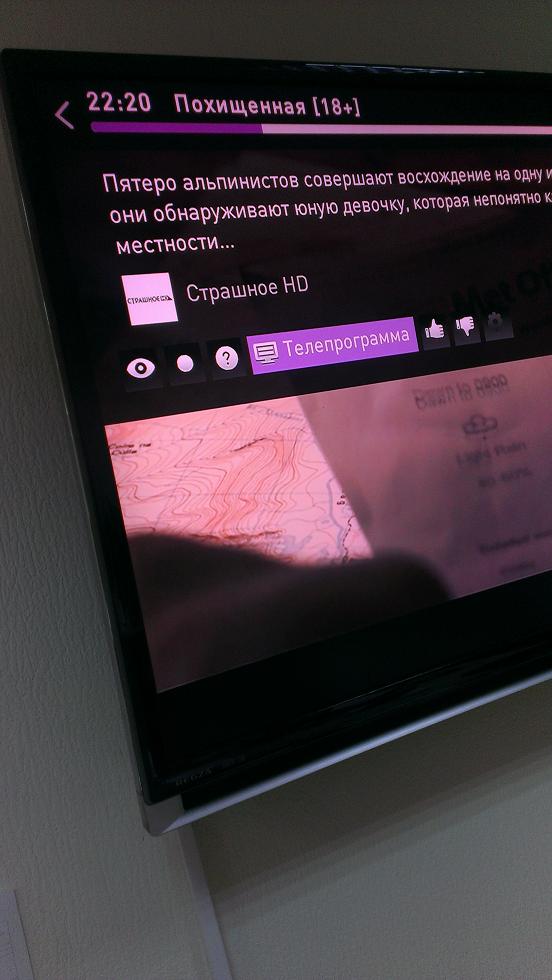 Также этот ресурс дает доступ к просмотру телевизионных каналов и простым пользователям сети Интернет, не являющимся клиентами Ростелеком. Однако за такие преимущества абонентам следует платить дополнительно.
Также этот ресурс дает доступ к просмотру телевизионных каналов и простым пользователям сети Интернет, не являющимся клиентами Ростелеком. Однако за такие преимущества абонентам следует платить дополнительно.
Что же касается абонентов Ростелеком, то услуга «Мультискрин» предоставляется им на следующих условиях:
- Подключение и использование – бесплатно;
- Доступ к просмотру видеоконтента на количестве устройств до 5-ти;
- Оплаченные кинофильмы или телеканалы появляются на любом из устройств, подключенном к соответствующему аккаунту.
Как подключить Мультискрин от Ростелеком
Чтобы активировать опцию для всех устройств, абонентам Ростелеком необходимо выполнить следующие действия:
- Зайти в меню приставки.
- Найти пункт «Мультискрин».
- Записать код активации и пароль приставки.
- Зайти на rt.ru.
- Ввести в разделе активации записанные данные.
- Залогиниться на сайте.
После этого вы сможете просматривать интересующие вас программы через сайт.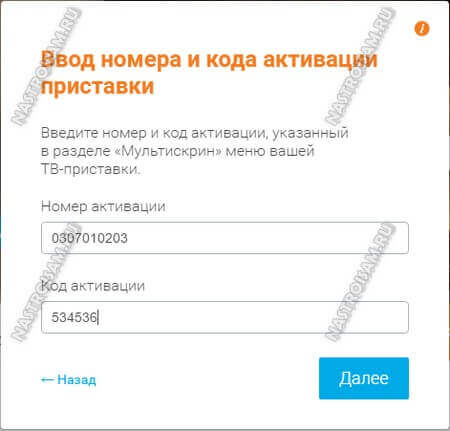 А если вы инсталлируете соответствующие программы для популярных мобильных операционных сетей, доступ к просмотру вы получите и со смартфонов, планшетов.
А если вы инсталлируете соответствующие программы для популярных мобильных операционных сетей, доступ к просмотру вы получите и со смартфонов, планшетов.
Как отключить Мультискрин от Ростелеком
Если вы решите отключить эту опцию, несмотря на её бесплатное предоставление и неоспоримые преимущества, сделать это можно очень просто и быстро:
- Зайдите в меню приставки интерактивного телевидения.
- Найдите в списке подключенных опций «Мультискрин» и нажмите на нее.
- Нажмите на кнопку «Отключить».
- Подтвердите действия.
- Зайдите на сайт ru и разлогиньтесь на нем.
- Повторите процедуру в мобильных приложениях на гаджетах, если таковые использовались вами для просмотра ТВ.
Ищите замену своему оператору?
Посмотрите на «СберМобайл»: прозрачные условия тарифа без «скрытых услуг» и доплат, недорогие пакеты звонков и трафика, нет мобильных подписок в принципе, безлимитные мессенджеры даже при минусовом балансе и другие бонусы.
РТКОММ подключает сельские библиотеки Ростовской области к скоростному спутниковому интернету
РТКОММ подключает сельские библиотеки Ростовской области к скоростному спутниковому интернетуСамые популярные новости:
Как отключить автоматические платные подписки?
Эксперты Банка России: биометрия — это удобство и добровольность
«Кванториум» даёт детям шанс получить отличную работу в будущем
Разработка под Android в Ростове: новые возможности от GDG
Сотовые операторы научились имитировать исходящие вызовы
Самый дешёвый мобильный Интернет в Ростове: выгодные тарифы 4G
Что лучше: Honor, Xiaomi или Huawei?
4G в Ростовской области: какой Интернет лучший?
Перенос номера: «уйти», чтобы остаться на лучших условиях?
Цифровое телевидение в смартфоне — без Интернета!
Локальная сеть дома: как настроить так, чтобы не взломали?
>>> все новости TechnoDrive
РТКОММ подключает сельские библиотеки Ростовской области к скоростному спутниковому интернету
8 сентября 2020 г.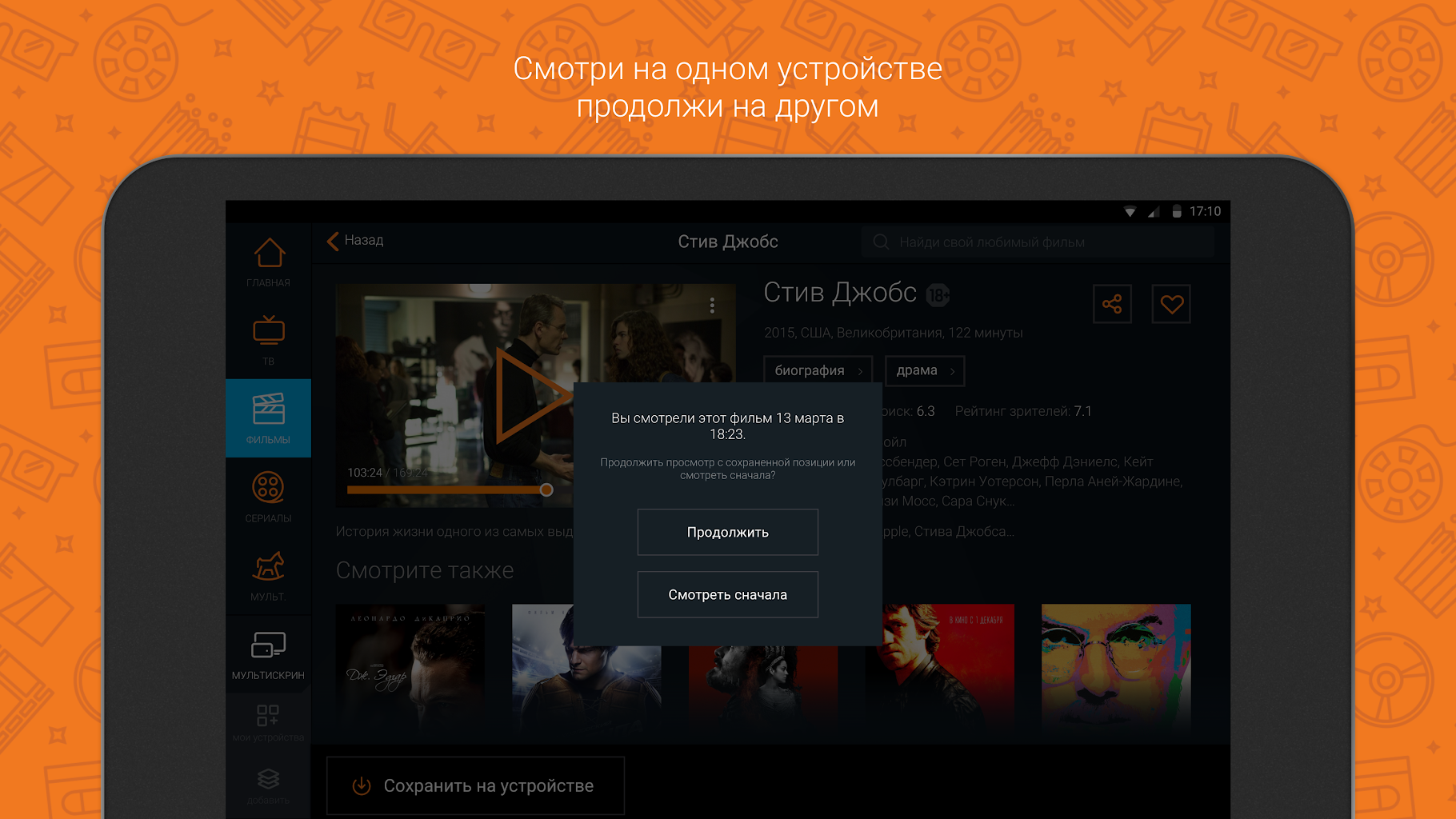 В результате выигранных конкурсов и заключенных на этом основании контрактов РТКОММ подключил доступ к скоростному спутниковому интернету муниципальным бюджетным учреждениям культуры – библиотекам Милютинского и Волгодонского районов Ростовской области.
В результате выигранных конкурсов и заключенных на этом основании контрактов РТКОММ подключил доступ к скоростному спутниковому интернету муниципальным бюджетным учреждениям культуры – библиотекам Милютинского и Волгодонского районов Ростовской области.
В перспективе это поможет коллективам образовательных учреждений, расположенных в удаленных и труднодоступных районах субъекта, организовать современное досуговое пространство, интегрированное в электронную образовательную экосистему страны, предлагая посетителям цифровые сервисы, предназначенные для поиска и чтения книг в электронном формате и возможности доступа к цифровому контенту с помощью широкополосного интернета.
Генеральный директор РТКОММ Сергей Ратиев прокомментировал:
— С течением времени и под влиянием внешних объективных факторов роль сельской библиотеки в современном мире серьезно изменилась. Помимо функции сохранения для новых поколений читателей лучших образцов мировой и отечественной литературы в бумажном формате, сейчас библиотека — это еще и культурно-образовательное пространство, место организации и проведения досуговых мероприятий, для подготовки которых необходим доступ к разнообразному медиаконтенту, невозможный без скоростного интернета. Там, где эту задачу нельзя решить с помощью классических проводных сетей связи, РТКОММ предоставит спутниковые каналы передачи данных и организует нужное количество точек подключения с полным сервисным сопровождением проекта.
Там, где эту задачу нельзя решить с помощью классических проводных сетей связи, РТКОММ предоставит спутниковые каналы передачи данных и организует нужное количество точек подключения с полным сервисным сопровождением проекта.
Контракты с сельскими библиотеками заключены в целях реализации мероприятий подпрограммы «Развитие культуры» государственной программы Ростовской области «Развитие культуры и туризма».
Полный список новостей TechnoDrive
© 2001-2021 Борис Зубов, [email protected]
Ростелеком переходит на мультиэкран с SmartLabs
SmartLabs позволяет Ростелекому доставлять контент пользователям на нескольких устройствах.
Пресс-релиз — 27 февраля 2015 г.
27 февраля 2015 г. (Newswire.com) — Абоненты Ростелеком теперь могут наслаждаться своим контентом на ПК, ноутбуках, планшетах и Smart TV.
Новая функция мультиэкрана является расширением успешной услуги IPTV Ростелекома, которая основана на решении SmartLabs IPTV и предоставляет услуги цифрового телевидения более чем двум пользователям.5 миллионов домов по всей России.
В основе решения SmartLabs лежат платформа доставки услуг SmartTUBE (SDP) и пользовательский интерфейс SmartTUBE с клиентскими приложениями, которые объединяются для предоставления современных телевизионных услуг на STB, а теперь и на ПК, ноутбуках, планшетах и Smart TV.
Пользователи могут не только просматривать контент на нескольких устройствах, но также могут приостанавливать шоу или фильм на одном устройстве и возобновлять воспроизведение на другом устройстве. Этот расширенный сервис предлагает клиентам Ростелекома новый уровень гибкости, разработанный специально для удовлетворения их требований по потреблению контента на различных устройствах, а не только на телевизоре с приставкой.Предложение мультиэкранов будет расширено в ближайшем будущем, и планируется добавить к услуге поддержку различных смартфонов.
Услуга мультиэкранного просмотра была запущена после трех месяцев испытаний, и Ростелеком надеется, что возросшая гибкость предоставит клиентам улучшенные впечатления от просмотра, увеличит использование услуг по запросу и привлечет к услуге новых клиентов.
«Для абонентов« Ростелекома »мы вывели телепрограммы на совершенно новый уровень, — сказал Михаил Грачев, генеральный директор SmartLabs.«Теперь пользователь может выбрать лучшее устройство для просмотра любого контента. Сегодняшние абоненты стремятся к большей свободе просмотра, и мы рады удовлетворить их постоянно меняющиеся потребности. Наша цель — расширить портфолио оператора за счет инновационных услуг. которые нравятся своим подписчикам «.
О SmartLabs
SmartLabs — лидер в разработке платформ предоставления услуг для интерактивного цифрового телевидения (IPTV, OTTtv, гибридное IPTV / DVB), расширенных клиентских приложений и пользовательских интерфейсов, приставок нового поколения и других инновационных решений для поставщиков услуг и корпораций. .
Ростелеком переходит на мультиэкран с помощью SmartLabs
SmartLabs позволяет Ростелекому доставлять контент на несколько устройств.
Москва, Россия, 1 марта 2015 г. — (PR.com) — Абоненты Ростелеком теперь могут наслаждаться своим контентом на ПК, ноутбуках, планшетах и Smart TV.Новая функция мультиэкрана является расширением успешной услуги IPTV Ростелекома, которая основана на решении SmartLabs IPTV и предоставляет услуги цифрового телевидения более чем двум пользователям.5 миллионов домов по всей России.
В основе решения SmartLabs лежат платформа доставки услуг SmartTUBE (SDP) и пользовательский интерфейс SmartTUBE с клиентскими приложениями, которые объединяются для предоставления современных телевизионных услуг на STB, а теперь и на ПК, ноутбуках, планшетах и Smart TV. .
Пользователи могут не только просматривать контент на нескольких устройствах, но также могут приостанавливать шоу или фильм на одном устройстве и возобновлять воспроизведение на другом устройстве. Этот расширенный сервис предлагает клиентам Ростелекома новый уровень гибкости, разработанный специально для удовлетворения их требований по потреблению контента на различных устройствах, а не только на телевизоре с приставкой.Предложение мультиэкранов будет расширено в ближайшем будущем, и планируется добавить к услуге поддержку различных смартфонов.
Сервис мультиэкранов был запущен после трех месяцев испытаний, и Ростелеком надеется, что возросшая гибкость предоставит клиентам улучшенные впечатления от просмотра, увеличит использование услуг по запросу и привлечет к услуге новых клиентов.
«Для абонентов« Ростелекома »мы вывели телепрограммы на совершенно новый уровень, — сказал Михаил Грачев, генеральный директор SmartLabs.«Теперь пользователь может выбрать лучшее устройство для просмотра любого контента. Сегодняшние абоненты стремятся к большей свободе просмотра, и мы рады удовлетворить их постоянно меняющиеся потребности. Наша цель — расширить портфолио оператора с помощью инновационных услуг, которые являются обращаясь к своим подписчикам «.
О SmartLabs
SmartLabs — лидер в разработке платформ предоставления услуг для интерактивного цифрового телевидения (IPTV, OTTtv, гибридное IPTV / DVB), расширенных клиентских приложений и пользовательских интерфейсов, телеприставок нового поколения и других инновационных решений. для поставщиков услуг и корпораций.
Индекс мультиэкрана
Откройте для себя победителей и проигравших на телевидении
Будьте в курсе тенденций в отношении абонентов телевидения во всем мире. Узнайте, какие поставщики платного телевидения являются лидерами рынка, защищая доходы и привлекая больше клиентов за счет доставки мультимедиа на несколько экранов.
| Сервис | Изменить квартал | Подписчики м | ||
|---|---|---|---|---|
| Comcast | -403,000 | 18.59 | ||
| Airtel Digital TV | 304,900 | 16,61 | ||
| AT&T Premium TV | -620,000 | 15,89 | ||
| KT IPTV | 71,000 | 8,42 | ||
| Бесплатно Франция | 51,000 | Бесплатно Франция | 51,000 900 | 6,72 |
| Кабель KDDI | 0 | 5,54 | ||
| Кабель Ростелеком | -91,460 | 4,72 | ||
| Virgin Media (Великобритания) | -51400 | 3.45 | ||
| -738 960 | 79,94 |
Источник: informitv Multiscreen Index . Десять многоэкранных услуг платного телевидения, выбранных из информационного индекса многоэкранного телевидения, ранжированного по последним номерам абонентов цифрового телевидения в домашних условиях.
Отчет informitv Multiscreen Index отслеживает операторов многоканального платного телевидения по всему миру. Он измеряет производительность 100 спутниковых, кабельных и телекоммуникационных теле- и видеоуслуг по их текущим цифровым номерам подписок. Multiscreen Index включает 10 лучших таблиц в мире, по регионам, способам доставки и квартальной чистой прибыли или убыткам абонентов.
Получите глобальную перспективу
Услуги в Multiscreen Index охватывают более 30 стран. У каждого из них, как правило, более миллиона подписчиков цифрового телевидения. В совокупности они представляют более 350 миллионов подписчиков по всему миру.
Последние номера абонентов
Номера абонентовсравниваются исключительно из первичных источников с использованием последних доступных объявлений от поставщиков услуг, которые регулярно предоставляют свои данные, а не оценки аналитиков.
База данных informitv, основанная на более чем 10-летнем опыте оценки и анализа тенденций в сфере телевизионных услуг, постоянно обновляется, чтобы поддерживать надежные и сопоставимые цифры по тысячам точек данных.
Краткое содержание
Представленный в удобном для чтения формате со сводными таблицами, отчет Multiscreen Index позволяет отслеживать тенденции в количестве абонентов ведущих услуг и определять, какие из них набирают или теряют подписчиков.
Доходы
Сравните 10 ведущих мировых компаний в рейтинге Multiscreen Index по совокупной квартальной выручке компании.
Мультиэкранные услуги
Узнайте, какие из этих ведущих операторов предлагают варианты многоэкранного режима для использования на компьютерах, смартфонах, планшетах или других подключенных телевизионных устройствах, включая игровые консоли и цифровые медиаадаптеры.
Первые 10 рейтингов
Посмотрите, как службы ранжируются, и сравните годовые и квартальные изменения количества абонентов для каждой службы по категориям:
- Абоненты по всему миру
- Выручка по всему миру
- США
- Америка
- Европа, Ближний Восток и Африка
- Азиатско-Тихоокеанский регион
- Кабель
- Спутник
- Telco
- Прирост подписчиков
- Абонентские потери
- Группа компаний
- Абонентов мультиэкранного трекера
- Выручка от многоэкранного трекера
Широко известная
Informitv Multiscreen Index представлен в ведущих источниках новостей отрасли, включая Advanced Television , Broadband TV News , CSI Magazine , Digital TV Europe , IP&TV News , Rapid TV News , Потоковое мультимедиа , Videonet , VOD Professional и World Screen .
Ответы на вопросы
Индекс мультиэкранов помогает ответить на насущные вопросы отрасли:
- Сколько абонентов приобрели или потеряли ведущие операторы платного телевидения за последний квартал или год?
- Какие провайдеры платного телевидения имеют больше всего подписчиков и какие из них наиболее успешно удерживают или привлекают подписчиков?
- Количество абонентов телевидения обычно увеличивается или уменьшается и как скорость изменения зависит от региона или платформы?
- Где число абонентов телевидения растет, достигает насыщения или сокращается?
- Насколько успешно услуги IPTV или телекоммуникационного телевидения конкурируют с традиционными поставщиками кабельного и спутникового телевидения?
- Какие поставщики телевизионных услуг сообщили о наибольшем приросте или наибольших убытках абонентов?
- Какие операторы имеют наибольшую совокупную выручку компании и в какой степени они растут?
- Какое значение имеют недавние сообщения о прибылях и убытках среди абонентов конкретных поставщиков телевизионных услуг?
- Насколько успешно поставщики традиционных телевизионных услуг реагируют на угрозы и возможности, предоставляемые Интернетом?
- Какое влияние оказывают потоковые онлайн-сервисы, такие как Netflix и Amazon, на поставщиков телевидения и видео?
- Уходят ли клиенты к «сверхсовременным» онлайн-видео сервисам и действительно ли «перерезание шнура» является проблемой для операторов платного ТВ?
- Какое влияние оказали услуги «TV Everywhere» на подписку на телевидение?
- Какие операторы предлагают «мультиэкранные» услуги, где они развертываются и на каких платформах?
Ежеквартальный отчет Multiscreen Index публикуется в январе, апреле, июле и октябре.
Купите последний отчет Multiscreen Index для личного использования всего за 99 фунтов стерлингов или получайте регулярные обновления всего за 49 фунтов стерлингов в квартал и получайте четыре выпуска по цене двух.
Приобретите годовую корпоративную лицензию для использования в бизнесе или корпоративную лицензию, чтобы сделать ее доступной для всей организации.
Последний выпуск и годовой доступ доступны на сайте informitv.com
Смотрю телеканал Ростелеком на всех устройствах. Какие каналы можно подключить для просмотра ТВ на ПК
Мы все любим Microsoft Word за простоту использования.Так что о них не говорят, но альтернативы в виде libreoffice и тому подобное далеки от идеала — студенты и школьники предпочитают в работе мозг Билла Гейтса. Если документ самый простой, то проблем с ним, как правило, не бывает. Однако в такой, казалось бы, элементарной задаче, как пронумерованные страницы в Ворде, есть невероятно большое количество нюансов.
Какие могут быть нюансы в нумерации? — Хочу затронуть тему разделов с вами (Очень удобная фишка в MS Word) И рассказать о разных способах нумерации.Например, теряется первая страница или римские цифры, все это активно используется в любом документе, что немного усложняет школьную аннотацию.
Если вам нужно совершенно без проблем поставить номера страниц в документе, то для вас есть простое решение (как говорится в пару кликов) . Инструкция подходит для любой версии Office Word выше 2007 (Владельцы 2003 Word … Обновите наконец).
Переходим во вкладку «Вставка» и на ленте с кнопками ищем «номер страницы» в разделе «Податели» (о них мы поговорим позже).
Всплывающее меню покажет нам возможные места и стили макета. Вверху страницы или классический внизу — это не все знают, как Word может, последние несколько параметров помогают более гибко выражать номера страниц … Но нам нужно все просто, поэтому более продвинутые способы будут смотреть на другая часть примечаний.
В каждом из предложенных вариантов вы можете увидеть, как будут выглядеть номера страниц в нашем документе — просто выберите понравившийся стиль…
Если вы, как и я, выбрали верхнее или нижнее расположение нумерации, автоматически откроется окно настроек точки опоры. Здесь вы можете продолжить настройку нумерации, а пока просто закройте «конструктор нижнего колонтитула» (или просто щелкните дважды в пустом месте документа).
Это самый простой способ нумерации страниц в Microsoft Word — ничего лишнего, только цифры без настроек и пары кликов. Подходит только для базовых документов без сложной структуры.
Однако документы не всегда просты, и базовых номеров страниц недостаточно. Например, что делать, если номер на первой странице (или первой странице раздела) не нужен? Как сделать разный дизайн на четных и нечетных страницах (как во многих книгах) Или использовать римские числа? — Все это мы сейчас рассмотрим подробнее.
Как поставить числа без первой страницы в Word
Часто в документах Word мы используем титульный лист, и было бы глупо в углу наблюдать цифру «1».Как правило, для заголовка нижние колонтитулы используются отдельные лица из остальной части документа. Вы можете открыть окно нижних колонтитулов через меню вкладок как в предыдущем методе, так и просто щелкнув верхнюю или нижнюю страницу страницы.
На вкладке «Конструктор» вы найдете возможность проверить «специальный нижний колонтитул для первой страницы».
Важно понимать, что это относится не к конкретному документу … А к активно действующим в настоящем. Как правило, мало кто умеет профессионально разносить документы в Word — поэтому обычно у пользователей весь документ состоит из одного раздела.
Но вы понимаете, что этот параметр используется для первой страницы каждого из разделов — на самом деле это очень удобно и логично
Разная нумерация на четных и нечетных страницах
Номера страниц в Ворде могут быть разными, у четных и нечетных … Почему сравнивал с книгами? — Если вы возьмете книгу в руки, то наверняка заметите, что номер на левой странице будет слева от листа, на второй странице соответственно справа. Для реализации этого функционала даже используйте даже и не очень страницы.
Как обычно заходим во вкладку «Конструктор» (если забыли, как туда попасть, смотрите чуть выше — уже учтено в начале заметки) И ставим галочку «Разные заголовки для четных и нечетных страниц».
Microsoft Word автоматически отложит страницу — вам просто нужно будет установить разные столбцы для четных и нечетных страниц. (если стандартная версия вам не подходит)
Как пронумеровать страницы в ворде или разобрать разделы
Не всегда хватает описанных выше способов нумерации страниц.Например, при выполнении дипломной работы мне нужно было приклеить смету на строительство и соответственно нумерация должна была пропустить этот раздел с расчетами (т.е. при печати диплома я пошел 1-75 и 89-112 для Например, от 75 до 89 были напечатаны из другой программы).
Чтобы не создавать пустые листы в документе (а многие так и поступали) Мы можем обратиться за помощью к Разделам Microsoft Word — очень полезной функции, которую многие не используют.
Первое, что нам нужно сделать для нестандартной нумерации, — это создать разные разделы с вашими собственными правилами. Выделите конец первого раздела и перейдите на вкладку «Макет», выберите «Разниц» и в категории «Разделы» выберите «Следующая страница» — со следующей страницы вы начнете новый раздел документа, но он все равно будет копировать параметры всего документа … Двигаемся дальше!
Теперь, когда у нас есть два раздела (а может и больше), нам нужно разорвать связь новой части документа со старым разделом.Для этого дважды щелкните вверху или внизу страницы, чтобы открыть окно редактора заголовка и ! Отключить Параметр «Как в предыдущем разделе»
Теперь каждый раздел документа может иметь свою нумерацию — какие варианты нумерации страниц у нас есть?
Формат комнаты — Римские фигуры
Римские числа при нумерации встретятся нечасто, но разбираем вопрос по максимуму — такую возможность не упустим. Раньше уже должны быть вставлены номера страниц — мы просто меняем их формат.
Щелкните правой кнопкой мыши номер страницы и выберите в контекстном меню раздел «Формат номеров страниц …»
Параметры нумерации, которые можно изменить на римские числа, скрыты (и добавляют в заголовки названия разделов и других фишек)
Как видно в Ворде, можно использовать не только цифровую нумерацию страниц, но и буквенную … Однако в России такой способ распространения не получил и поэтому я не вижу острой необходимости об этом рассказывать.
Нумерация страницы с произвольным номером
Как я уже писал выше — бывают ситуации, когда нужно пропустить часть нумерации или начать не с первого листа. Если вам нужно начать со второго или более позднего листа, вам не нужны новые разделы. Если вы хотите изменить нумерацию в середине документа, то сначала создайте разделы (Параметры применяются к разделам) И снова нажмите на нумерацию и выберите «Формат страницы …»
В окне «Формат страницы» в категории нумерации страниц выберите, с какой страницы необходимо начинать нумерацию в разделе (я начал например с 99)
Как видите, ничего сложного в формировании номеров страниц мало, достаточно разобраться с разделами и все пойдет как масло!
Что делать, если в документе Word сбит (битый) Нумерация
Если в документе Word нарушена нумерация или он находится в хаотичном порядке, то практически наверняка проблема с разделами (мы сейчас попытались немного извратить с другими параметрами форматирования и нумерации).
Проблема разделов в ворде в их невидимости. В типовой разметке документа битые и разделы не отображаются. Отсюда простая правда — покажите разделы и поймите, что с нумерацией не так.
Самый простой способ показать разделы документа — перейти в черновой режим Черновик (на вкладке «Вид» выбрать отображение документа «Черновик»)
В режиме «Черновик» Microsoft Word показывает, где конкретно в тексте есть разделение на разделы.
Определив расположение разделов вернитесь к обычному виду документа для работы с нижними колонтитулами (для удобства конечно) И приступайте к работе сыщика.
Проверить, что нижние колонтитулы кривая Раздел Копирование параметров предыдущего … и вообще, лучше прочитать эту заметку, тогда скорей всего разобраться с нумерацией непонятного документа проблем не будет
РЕЗУЛЬТАТЫ
Нумерация страниц в ворде не составит труда, проблема в нюансах нумерации! Надеюсь, моя заметка была вам полезна и теперь вы воспользуетесь разделами и навыками «гуру рефератов», которых вы немного закалите.Если возникнут вопросы — всегда рады ответить на них в комментариях!
Всем привет. Сегодня мы разберемся, как нумеровать листы в Word. Сделать проще проще, поэтому не будем терять время и сразу приступим к делу.
Итак, открываем нужный вам документ, в верхнем меню Word переходим на вкладку «Вставка» (1) — и нажимаем на странице «Номер страницы» (2):
откроется подменю, где нужно выбрать наиболее подходящие для вас варианты размещения номеров страниц, а именно: вверху страницы, снизу, на полях (т.Вы выбираете желаемый вариант, допустим, вы выбираете «Внизу страницы» — и Word снова предложит вам выбрать номер числа (в углу или в центре), а также, если вы прокрутите вниз этот в меню можно выбрать стиль номеров листов:
вы выбираете подходящий вариант и все, производится нумерация страниц или листов.
Как пронумеровать листы в ворде без титульного листа
Иногда возникает необходимость в пронумерованных страницах, но при этом титульный лист остается без номера.Сделать это очень просто, дважды щелкнув по странице по номеру страницы или сделав правую кнопку правой кнопкой и щелкнув единственный пункт «Изменить нижний колонтитул»:
откроется окно настроек, в котором нужно перейти в «Параметры» (отметили цифру 1 на экране) и отметить галочку возле пункта «Специальный нижний колонтитул для первой страницы»:
Знаки цифра из первого, Тобиш исчезает с титульного листа.
Установка формата номера страницы
Если по каким-то причинам нужно начинать нумерацию не с первого числа, а скажем со второго или пятого, то поступаем следующим образом.Переходим на ту же вкладку «Вставка» в верхнем меню Ворда -> Тот же пункт «Номера страниц» -> И выбираем пункт «Формат страницы»:
и в открывшемся окне в поле «Нумерация страниц» -> выбираем пункт «Начать с:» и устанавливаем свое значение.
Здесь, выше, в поле «Числа», вы можете выбрать другой формат, например, выбрать букву или римские цифры:
и еще один нюанс — если вы хотите, чтобы титульный лист не нумеровался и при этом страница начиналась на нем с первого номера, в том же меню «Формат страницы» установите «Начать с» 0 (как на экран выше).
На сегодня все. Если есть вопросы — задавайте в комментариях.
Нумерация страниц в Ворде для обычного документа очень проста, но когда возникает необходимость поставить номера страниц в собственные колонтитулы или сделать двойную нумерацию страниц, уже есть такие, кому уже грустно.
На самом деле ничего сложного нет. Предлагаю проделать небольшую практическую работу, после которой вам станет веселее и легче работать.
Простая нумерация страниц
Для начала несколько слов о том, как пронумеровать страницы в Ворде для тех, кто сталкивается с этим впервые:
В ленте верхнего меню мы переходим Box → Page Number → Top Page → Simple Number 1
.Конечно, можно выбрать абсолютно любое расположение и стиль нумерации страниц, мой выбор обусловлен компактностью рисунка.Вот собственно, всем, давайте дальше знакомиться с более интересными вещами.
Число пирогов в нижнем колонтитуле
Дело в том, что количество страниц в Word вставлено в колонтитулы, а если есть свои, предыдущий способ не подходит, т.к. в документе будут все siques-насадки.
Полезно. Если вы плаваете в понятиях нижних колонтитулов и разделов в Word, я настоятельно рекомендую прочитать статьи: «Нижний колонтитул в Word» (см.) И «Разделы в Word» (см.).
Как пронумеровать страницы в Word
Итак, приступаем и делаем все по порядку:
1. Скачал файл для практической работы.
2. Перейти в режим редактирования вверху первой страницы содержимого (затрудняюсь, см.).
3. Установите курсор в прямоугольник в правом верхнем углу и нажмите комбинацию клавиш Ctrl + F9. , затем появится {} .
4. Запишите в эти скобки или скопируйте код Page .
5. Нажмите комбинацию клавиш Alt + F9. Отображается значением кода.
6. Выйти из режима редактирования нижнего колонтитула (затруднились, см.).
7. Поскольку в нашем примере специальный нижний колонтитул для первой страницы, то это необходимо сделать для последующих страниц содержимого. Переходим на вторую страницу и делаем.
8. Нумерация задана, но, как правило, начинается не с первой страницы. Перейдите в режим редактирования нижнего колонтитула первой страницы и выберите номер страницы. Переход к ленте верхнего меню. Вставка → Номер страницы → Формат страницы… И укажите, что нумерация страниц начинается с 4.
Таким образом проставляется сквозная нумерация последующих разделов пояснительной записки и приложений. Для простоты вы можете скопировать номер страницы контента, в режиме редактирования с клавиатуры, и вставить в последующие разделы.
Двойная нумерация страниц в Word
Таким образом, с сквозной нумерацией страниц в Ворде разобрались, но нужно ставить номера листов каждого раздела отдельно для контента, заметок и приложений.
Давайте шаг за шагом, от простого к сложному, медленно продолжим:
9. Перейдите в режим редактирования второй клавиши содержимого и поместите курсор в правом нижнем углу в соответствующее место.
10. Вставьте код в эту ячейку. (= (Страница) -3) Аналогично создание фигурных скобок комбинацией клавиш Ctrl + F9. . Page 2 Получилось уменьшением значения текущей страницы до 3, что видно из кода.
Результат можно проверить, добавив страницу содержимого.
Нумерация страниц в Word для профессионалов
Предыдущий метод также можно применить для нумерации последующих страниц внутреннего раздела, но проблема в том, что вам постоянно приходится контролировать номер последней страницы предыдущего раздела. Блин, я бы, наверное, здесь отдыхал, голова начинается голова.
Давайте, как в этом примере, вторая страница пояснительной записки раздела 7, тогда получим внутреннюю нумерацию второй страницы, будет так (= (Page) -5) , если количество страниц с контентом увеличится на единица, то номер второй страницы заметки будет 8, а внутреннюю придется прописать как (= (Page) -6) .
Можно автоматизировать, делать последовательно, и по ходу дела все станет понятным:
11. Включите видимость скрытых символов, нажав соответствующую кнопку на главной вкладке верхнего меню, и полностью выделите строку
::::::::: Разрыв раздела (со следующей страницы) :::::::::
Эту надпись необходимо установить на отдельной строке, иначе перенесите ее, поставив сначала курсор и нажав ENTER. Подсветку курсора следует делать от начала до конца точек, либо щелкать напротив линий за пространством листа.
12. С выделенной строкой в верхнем меню Вставка → Закладка В окне «Закладка» пишем r1 (Модификация 1, латиница без пробелов), устанавливаем «скрытые закладки» и нажимаем «Добавить».
13. Заходим на редактирование заголовка второй страницы пояснительной записки и в номер страницы вставляем код (= (Page) — (PageRef R1) .
Это следует так: код (Страница) Определяет номер страницы в нашем случае 7, и (PageRef R1) Номер страницы с разделом с перекрестными ссылками, созданным в разделе, который на странице 5, поэтому внутренний номер страницы рассчитывается как номер страницы минус номер последней страницы предыдущего раздела, т.е.е. 7-5 = 2; 8-5 = 3; 9-5 = 4 и т. Д.
14. Проделайте аналогичные действия с разделом приложений самостоятельно, добавив закладку r2. О выделении раздела в конце пояснительной записки.
Нумерация последней страницы
Перейдите последовательно на первую страницу каждого раздела и в ячейку под надписью «Таблицы» в правом нижнем углу введите код СТРАНИЦЫ РАЗДЕЛОВ . Этот код отобразит общее количество страниц в разделе.Если вам нужно вывести общее количество страниц в документе Вставьте код (NUMPAGES) .
Бывает, что Word тормозит и не всегда обновляет поля кодами, для принудительного обновления дважды нажмите сочетания клавиш Alt + F9. .
Напоминаю, что скобки для вставки кода вызываются комбинацией CRTL + F9. и вызывающие значения Alt + F9. .
Бонус. Ну и в конце, если возникли трудности, можно скачать документ с готовым результатом, нажав.
Интересно. Как сделать автоматическую таблицу Word. Читать.
Нумерация страниц в Word. Видеоурок
Надо будет, как только время появится …
Приложение Ростелеком для Smart TV. Вместо текущей передачи программа выходит на несколько часов раньше. Покажи каналы совершенно другого региона. Как настроить цифровое телевидение от Ростелеком
Теперь без специального оборудования можно смотреть более 120 общедоступных и тематических телеканалов в цифровом качестве, а также управлять просмотром (электронная программа, пауза, перемотка, просмотр из архива за 3 дня).Среди каналов наиболее востребованы российской аудиторией TV XXI век, Europeanly, Amedia, Travel & Adventure, National Geographic, Discovery, Animal Planet, Eurosport и многие другие. Бесплатная услуга «Родительский контроль» поможет ограничить доступ детей к нежелательному контенту.
Зрители также могут использовать большой видеокаталог с легальным и, следовательно, всегда высококачественным цифровым контентом приложения Забава, включая художественные фильмы и сериалы различных жанров (боевик, приключения, фэнтези, триллеры, детективы, комедии и др.), А также Коллекция научно-популярных и познавательных картин.Многие именитые кинематографисты последнего времени становятся доступными для абонентов телесервисов от Ростелекома еще до выпуска фильмов на DVD.
Интерактивное телевидение становится все более популярным среди простых подписчиков. Это связано с качественным предоставлением услуги и удобством ее использования. Пользователь может получить доступ к программам на любом устройстве одновременно: на телевизоре, планшете или смартфоне. А для этого созданы специальные мобильные приложения, позволяющие получить доступ к трансляции.Для использования на своем мобильном устройстве абоненту достаточно скачать и установить на свое устройство специальное приложение, после чего можно переходить к его настройке.
Что касается услуги интерактивного телевидения Ростелеком, то есть ряд причин, по которым ее стоит использовать. Самая основная причина — это качество изображения, которое намного лучше, чем на кабельном телевидении. Также возможность использовать дополнительные функции, например поставить на паузу трансляцию или сохранить любимый диск на накопитель.
Так же можно совместить несколько передач в одну трансляцию, после чего спокойно сесть за их просмотр. И самое главное, теперь пользователи не будут разделять один экран — доступно мобильных приложений, , которые позволяют транслировать видео на различные устройства — включая телефоны.
Как смотреть интерактивное телевидение Ростелеком на планшете или смартфоне
Итак, если вы решили смотреть трансляцию программ на планшете, то первым делом вам необходимо выполнить следующие действия, которые позволят доступ к трансляции на вашем устройстве:
- Загрузите приложение на свой смартфон или планшет
- Установите
- Запускаем и заходим в раздел «Мультиэкран»
- Введите свои учетные данные, они на консоли
Для владельцев планшетов и смартфонов с ОС Android
- Скачать приложение по ссылке https: // play.google.com/store/apps/details?id\u003dcom.rostelecom.zabava.
- Установить на свое устройство
После этого можно приступать к настройке и вводу данных из учетной записи.
Для владельцев смартфонов и планшетов с ОС IOS
- Скачать приложение по ссылке https://itunes.apple.com/ru/app/zabava/id520802860?mt=8.
- Установить на свое устройство
Интерактивный телевизор Ростелеком для Smart TV LG
Если вы являетесь владельцем телевизора с такой функцией, вам стоит обратить внимание на то, что вы можете использовать ее в полной мере.Для этого подключите телевизор к Интернету и подключите услугу интерактивного телевидения. Для использования необходимо выполнить следующую серию действий:
- Перейти в меню настроек ТВ
- Перейти в раздел SMART
- Выберите интерактивное телевидение.
- Укажите логин и пароль
- Перейти к просмотру
Все действия достаточно простые, а свой логин и пароль можно посмотреть в настройках аккаунта или на консоли. Если вы их не помните, вы всегда можете позвонить в службу поддержки.
Интерактивный телевизор для Sumsung SmartTV от Ростелеком
Обращаем ваше внимание на то, что приложение должно быть установлено. Не все модели телевизоров его поддерживают, уточнить эту информацию можно на официальном сайте производителя, где в справочнике можно получить всю информацию о моделях. После этого следует выполнить простую серию действий:
- Перейти в меню
- Перейти к приложениям samsung
- Выберите приложение интерактивного телевидения
- Укажите логин и пароль
Вы также должны убедиться, что ваш телевизор подключен к Интернету.Некоторые модели телевизоров можно подключить по Wi-Fi, но большинство из них работает по кабелю. Если что-то не получится. Обратиться за помощью к специалистам компании следует через форму обратной связи.
Как пользоваться приложением интерактивного телевидения Ростелеком
Для этого всем пользователям нравятся смартфоны, поэтому планшеты и телевизоры достаточно зайти на сайт ITV.RT.ru и просмотреть его через него. Чтобы получить доступ к просмотру, достаточно пройти простую регистрацию, вам нужно ввести вас уже в качестве логина и пароля.
Это для тех абонентов, у которых еще не были установлены приложения. После установки приложений подключение к каналу сайта будет происходить автоматически через сами приложения, после чего пользователь получит удобное меню управления, как на своем планшете, так и на LG Smart или Samsung TV . Ленты приложений не шустрые, но разработчики постоянно дорабатывают.
Не только интернет подключен, но и интерактивен, что дает набор большого количества каналов и дополнительных пакетов.Но не всегда хочется смотреть любимую передачу по телевизору, так как дома есть и смартфоны, и ноутбуки, и планшеты. Именно для этого специалисты компании разработали мультиэкранный сервис, позволяющий смотреть телевидение на любом устройстве. В этой статье мы подробно рассмотрим, что входит в услугу, а также Инструкцию по подключению.
Описание Многоэкранные услуги
Мы уже рассмотрели, что позволяет смотреть телевизор на разных телевизорах, а теперь пора подумать, как можно смотреть телепередачи на других устройствах.Схема довольно простая: его можно просмотреть на компьютерах и ноутбуках через специальный сайт ZABAVA, для планшетов и планшетов Android в маркете есть одноименное приложение, а у владельцев устройств на операционной системе IOS (Apple) можете настроить свою собственную программу для просмотра. Еще одним сервисом могут воспользоваться владельцы телевизоров LG и Samsung с функцией Smart TV. Помимо удобства просмотра возможность просмотра на любом устройстве, вам не нужно будет искать место, где вы решили изменить место просмотра.Просто включите нужное устройство и продолжайте просмотр трансляции с того же места.
Как подключить услугу мультиэкранного режима
Услугу «Мультиэкран» подключать не нужно и она уже доступна всем владельцам интерактивного телевидения Ростелеком. На сайте и в приложении Забава нужно ввести логин и пароль, а номер и код активации выполняются как они. Их можно найти в меню вашей консоли в разделе Multiscreen. В ближайших планах компании — ознакомление с возможностями авторизации с помощью аккаунта одной из популярных социальных сетей, но при этом проявив терпение и пройти несложную процедуру регистрации.После авторизации вам будет доступен весь список каналов, которые входят в ваш телепакет. Кроме того, вы можете оплатить дополнительные каналы, и они станут доступны для просмотра на всех устройствах и телевизорах в вашей квартире. Единственное ограничение — возможность одновременного подключения всего 5 устройств, но для средней семьи в России этого вполне достаточно.
Стоимость услуги Мультискрин
Многие пользователи опасаются пользоваться дополнительными услугами Ростелекома, так как не знают точной стоимости.Что касается многофункциональных услуг, то они абсолютно бесплатны, и с вас будет взиматься дополнительная плата. У вас достаточно времени на оплату интерактивного телевидения, и вы автоматически получаете возможность смотреть телевизор на всех своих устройствах.
Как отключить службу мультиэкрана
Отключать службу мультиэкранов особой необходимости нет, так как она не взимается. Но если вы все же решили его выключить, то последовательность ваших действий будет такая:
- включите телевизор и консоль
- снимите консоль с консоли и войдите в меню настроек.
- найдите там список подключенных служб, а в нем многоэкранную службу.
- нажмите на нее, и вы окажетесь в описании службы
- после описания, найдите кнопку «Отключить» и нажмите на нее.
- подтвердите, что вы хотите отключить службу
- перейдите на сайт Zabava и в приложениях на всех ваших устройствах и разделите их
Как видите, эта услуга очень удобна, а отсутствие комиссии придает ей особую ценность.Более того, им могут воспользоваться даже пользователи других провайдеров, которые смогут смотреть телеканалы Ростелеком в любом месте с хорошим интернетом. Если у вас остались вопросы, задавайте их в комментариях, и мы постараемся на них ответить.
Мультиэкран — новая услуга от Ростелекома, позволяющая смотреть цифровое телевидение не только на ТВ, но и на планшете с android и iPad. Теперь вам будет что делать в комнате для размышлений. Даже пузыри запуска в ванной невозможно исчезнуть из любимой английской премьер-лиги в HD качестве.А на планшетах доступны все те же сервисы, что и на «взрослой» платформе — управление просмотром, написание, видео по запросу, телепрограмма и прочее. Самая написанная также актуальна для пользователей SmartTV от LG. Если вы не знали, то онлайн-телевидение давно считается нормой. Например, здесь — http://tvx.com.ua/tv/kanal-stb/ Вы можете увидеть множество российских или украинских каналов
1. Загрузите приложение для планшета / iPad из Google Play и AppStore
Наберите в приложении App Zabava, Или воспользуйтесь ссылками ниже:
Для android — https: // play.google.com/store/apps/details?id\u003dcom.rostelecom.zabava.
Для iOS (iPad) — https://itunes.apple.com/ru/app/zabava/id520802860?mt=8.
Ваш логин и пароль должны отображаться на телевизоре. Для этого зайдите в настройки.
1. Нажмите кнопку «МЕНЮ» на пульте с пульта
2. Выберите меню «Мультиэкран» .
3. На экране я выделю строки «Номер активации» и «Код активации». Это будут данные, которые вы хотите ввести в приложение.
Устройства:После активации приложения в настройках Multisink появятся устройства, у которых есть доступ к сервису просмотра на мобильных устройствах.
Для SmartTV.Только для телевизоров LG, выпущенных с 2012 года. Для телевизоров с поддержкой smartTV необходимо перейти в аналогичный раздел на главном экране и скачать приложение Zabava.ru. Также потребуется авторизация, о которой чуть выше описано. Приложение для телевизоров SAMSUNG выйдет в ближайшее время .
Услуги «Мультиэкран»Караоке — Теперь нельзя не соглашаться в караоке-барах на публике, а творчество давать только своему дому
Телепрограмма — Вместо газеты — бери планшет.
Filmmecock — Вообразите детскую мечту в реальность — бегите «горячие няни» под одеяло!
… и многое другое. Наслаждаться.
Вы хотите иметь доступ к любимым телешоу и фильмам на любом устройстве, а не только дома?
Где бы вы ни были, ваш интерактивный телевизор всегда с вами!
Купленные ТВ-пакеты, фильмы и подписка доступны на Smart TV телевизорах Samsung / LG, планшетах Android и iOS — без дополнительной оплаты.
Вы можете начать просмотр на одном устройстве, поставить трансляцию на паузу и продолжить просмотр на другом устройстве с того же места, на котором остановились в последний раз.
Multiscreen не требует подключения! Он доступен всем пользователям услуги интерактивного телевидения.
Как работает мультиэкранный сервис?
- В качестве учетной записи используйте код активации и логин.
- После присоединения к группе дополнительных устройств группа устройств становится доступной для контента, приобретенного в рамках услуги интерактивного телевидения: базовые и дополнительные пакеты, фильмы и подписки.
- Все покупки контента с помощью ТВ-приставок будут доступны для всех групп группы.
- Контент, приобретенный на дополнительных устройствах группы, также будет доступен для всех групп группы.
Купить контент с планшета Apple можно в iTunes Store по цене, указанной в магазине.
Как использовать на планшетах с операционной системой Android и iOS
- Запустите приложение. Ввод с указанием кода активации и входа в сервис Интерактивное ТВ.
Данные указываются в интерфейсе консоли интерактивного ТВ в разделе Мультиэкран.
Как использовать на телевизоре с поддержкой функции SMART TV
- Скачайте и установите интерактивное телевидение (приложение бесплатно).
- Приложение Интерактивный телевизор установлен на SMART TV LG.
Вам необходимо зайти в раздел Smart TV на вашем телевизоре (телевизор должен быть подключен к Интернету), выбрать приложение Interactive TV и запустить его. Ввод, указав код активации и пароль Услуги Интерактивного ТВ.Данные указываются в интерфейсе интерактивного телевидения в разделе «Мультиэкран».
Приложение интерактивного телевидения Ростелеком. Возможности для SMART TV от Ростелеком
ПриложениеМой Ростелеком — это очень удобный и в то же время компактный инструмент для абонентов данного оператора … Его можно установить на любое мобильное устройство, что позволит вам совершать транзакции не только дома, но и в любом другом. место удобное для вас. Все, что от вас требуется, — это создать личную учетную запись, а затем подключить все сервисы, которыми вам нужно будет управлять в будущем.Но сначала вам просто нужно скачать Мой Ростелеком на свой андроид.
Почему стоит скачать Мой Ростелеком на Android?
Теперь вы можете в любой момент проверить свой лицевой счет, а также все ежемесячные счета, историю всех переводов. Вы можете проверить, какие услуги вы подключили в любое время. Если вы хотите совершить операцию по смене тарифа, подключить дополнительные опции или просмотреть всю статистику своего личного кабинета. Присоединяясь к предоставленной бонусной программе, вы можете легко накапливать баллы, а затем тратить их на различные подарки.Если у вас возникнут вопросы, вы можете связаться с нашими специалистами, которые не только помогут найти правильный ответ, но и решат возникшую проблему в кратчайшие сроки.
Но это еще не все, что вы можете получить, вам нужно всего лишь скачать Мой Ростелеком для android , чтобы понять другие преимущества приложения. Вы всегда можете открыть карту и найти ближайший к вам офис. Также будет указан график работы и всевозможные перерывы, чтобы вы могли избежать неудобств.Для защиты личного кабинета вы можете установить дополнительный цифровой код. Приложение постоянно обновляется, поэтому оно получает множество дополнительных опций и функций, которые делают его еще более удобным и практичным.
После установки программы вы сможете просматривать весь список подключенных сервисов, а также статистику по ним. Просматривайте отчеты о совершенных платежах, историю списания средств, управляйте тарифными планами. При необходимости вы можете пополнить баланс подключенных услуг через интернет-банкинг или с помощью банковской кредитной карты.
Мой Ростелеком постоянно обновляет свои базы, тем самым увеличивая количество поддерживаемых регионов, в которых распространяются услуги компании.
Если вы являетесь региональным пользователем личного кабинета, вам необходимо зарегистрироваться и создать новую учетную запись на сайте https://kabinet.rt.ru/ или прямо на главной странице установленного приложения «Мой Ростелеком» в едином личном кабинете.
Приложение имеет богатый функционал
- Управление услугами — Абонентам предоставляется полная информация о доступности подключенных услуг, есть возможность самостоятельно активировать и деактивировать определенные опции, просматривать статистику по подключенным услугам.
- Возможность управления личными счетами — Пользователь, установивший программу на свое устройство, может просматривать состояние счетов, их ежемесячные дебеты и кредиты, историю баланса всех типов опций.
- Участие в бонусных программах — Каждый абонент Ростелекома может принять участие в программе лояльности, присоединившись к Федеральной бонусной программе. За использование услуг компании вы получите бонусные баллы, которые впоследствии можно будет обменять на понравившиеся подарки.
- Получите консультацию специалиста — Если у пользователя возникнут какие-либо вопросы, связанные с работой сервисов, он может обратиться за поддержкой к опытным специалистам, которые в кратчайшие сроки дадут грамотный ответ.
- Найдите ближайший офис — В приложении вы можете открыть карту своего города, на которой будут показаны все доступные отделения компании, а также время их работы. Абонент может выбрать ближайший к нему филиал и связаться с ним со своими вопросами.
- Strong Login Protection — Пользователь может установить защиту паролем, чтобы только владелец устройства мог войти в приложение. Это защитит ваши средства и личную информацию от посторонних.
Зайдя в программу «Мой Ростелеком», вы можете добавить все услуги, которые вам предоставляет компания.Для этого выберите опцию «Добавить услугу», а затем укажите город проживания и тип услуги: Интернет, интерактивное телевидение или домашний телефон.
Перейдя в пункт меню «Личный кабинет», вы можете ознакомиться с информацией о балансе, увидеть номер своего лицевого счета, пополнить его, а также просмотреть историю поступления и вывода средств.
Выбрав одну из активных услуг (Интернет, интерактивное телевидение или домашний телефон), вам будет предоставлена подробная информация об услуге: статус, тарифный план, стоимость услуги, а также возможность изменения тарифа.
Оплатить услуги компании можно разными способами … Сделать это можно прямо из приложения, перейдя в раздел «Оплата». Выберите один из способов оплаты: Яндекс Деньги, Банковская карта, Сторонний платеж, Обещанный платеж, Перевод между счетами.
Также пользователь может настроить опцию «Авто-пополнение». В разделе «Мои карты» вы можете привязать банковскую карту для оплаты услуг связи компании. В этом разделе представлена информация об истории поступления и снятия средств со счетов.
Программа сделана на русском языке и поддерживает устройства под управлением ОС Android версии 4.0 и выше.
Если вам понравилась программа Мой Ростелеком, поделитесь ею на 4pda, trashbox или pdalife!
Большинство пользователей Ростелекома подключают не только Интернет, но и интерактивное телевидение, которое предусматривает набор большого количества каналов и дополнительных пакетов. Но не всегда хочется смотреть любимую передачу по телевизору, ведь дома есть и смартфоны, и ноутбуки, и планшеты.Для этого специалисты компании разработали сервис Multiscreen, который позволяет смотреть телевизор на любом устройстве. В этой статье мы подробно рассмотрим, что входит в услугу, а также инструкцию по подключению.
Описание услуги Multiscreen
Мы уже рассмотрели, что позволяет смотреть телевизор на разных телевизорах, но теперь пришло время подумать, как можно смотреть телевизор на других устройствах. Схема довольно простая: на компьютерах и ноутбуках ее можно просмотреть через специальный сайт ZABAVA, для планшетов и телефонов на Android в маркете есть одноименное приложение, а для владельцев устройств на операционной системе iOS (Apple) могут установить собственную программу просмотра.Этой услугой также могут воспользоваться владельцы телевизоров LG и Samsung с функцией Smart TV. Помимо удобства просмотра на любом устройстве, вам не нужно будет искать место, где вы решили изменить место просмотра. Просто включите желаемое устройство и продолжайте смотреть программу с того же места.
Как активировать услугу Multiscreen
Услугу «Мультиэкран» не нужно активировать и она уже доступна всем владельцам интерактивного телевидения Ростелеком.На сайте и в приложении ZABAVA нужно ввести логин и пароль, а это номер и код активации. Их можно найти в меню вашей приставки в разделе «Мультиэкран». В ближайшее время компания планирует ввести возможность авторизации с использованием аккаунта одной из самых популярных социальных сетей, а пока наберитесь терпения и пройдите несложную процедуру регистрации. После авторизации вам станет доступен весь список каналов, который входит в ваш телевизионный пакет.Кроме того, вы можете оплатить дополнительные каналы, и они станут доступны для просмотра на всех устройствах и телевизорах в вашей квартире. Единственное ограничение — возможность подключить одновременно всего 5 устройств, но для средней семьи в России этого вполне достаточно.
Стоимость услуги Мультиэкран
Многие пользователи опасаются пользоваться дополнительными услугами Ростелеком, так как не знают точной стоимости. Что касается услуги «Мультирум», то она абсолютно бесплатна и с вас не взимается дополнительная плата.Вам просто нужно вовремя платить за интерактивное телевидение, и автоматически вы получаете возможность смотреть телевизор на всех своих устройствах.
Как отключить службу Multiscreen
Нет особой необходимости отключать услугу Multiscreen, так как за нее не взимается дополнительная плата. Но если вы все же решите его отключить, то последовательность ваших действий будет следующая:
- включите телевизор и приставку
- возьмите пульт от консоли и войдите в меню настроек
- найдите там список подключенных сервисов, а в нем сервис Multiscreen
- нажмите на него и вы будете перейдите к описанию услуги
- после описания найдите кнопку «отключить» и нажмите на нее
- подтвердите, что вы хотите отключить услугу
- перейдите на сайт ZABAVA и приложения на всех ваших устройствах и выйдите из системы их
Как видите, эта услуга очень удобна, а отсутствие оплаты за нее придает ей особую ценность.Более того, им могут пользоваться даже пользователи других провайдеров, и они смогут смотреть Ростелеком ТВ где угодно из хорошего интернета … Если у вас есть вопросы, то задавайте их в комментариях, и мы постараемся на них ответить.
Наш подход — предоставление высококачественных услуг клиентам — Социальный отчет Ростелекома за 2018 год
ПАО «Ростелеком» — крупнейший в России поставщик цифровых услуг и решений, работающий во всех сегментах рынка и охватывающий миллионы домашних хозяйств, государственных и частных лиц.
В марте 2018 года Совет директоров Ростелекома утвердил новую пятилетнюю стратегию развития Компании. «Ростелеком» уже прошел долгий путь, превратившись из провайдера телефонной связи в провайдера цифровых услуг. Новая стратегия призвана укрепить статус «Ростелекома» как цифровой и ИТ-компании.
В 2018 году 55% выручки Компании было получено за счет цифровых и контентных услуг, включая высокоскоростной доступ в Интернет, платное телевидение, облачные сервисы и услуги центров обработки данных, кибербезопасность и т. Д.Компания нацелена на динамичный рост в сегментах новых цифровых услуг как для розничных клиентов, так и для корпоративных и государственных заказчиков. Мы создали команды, центры передового опыта и офисы разработки продуктов в таких новых областях, как биометрия, кибербезопасность, облачные решения, Интернет вещей, умный город, умный дом и т. Д.
Ростелеком расширяет экосистему цифровых услуг для домашних хозяйств, что также включает решения для умного дома, услуги онлайн-образования, телемедицину и т. д.
Ростелеком традиционно является предпочтительным оператором телекоммуникационных и ИТ-услуг для государственных органов и корпоративных пользователей на всех уровнях. Более 1,0 миллиона организаций используют наш высокоскоростной доступ в Интернет и услуги VPN. Ростелеком предлагает инновационные решения под ключ для систем электронного правительства, кибербезопасности, центров обработки данных, облачных вычислений, биометрии, здравоохранения, образования и коммунального хозяйства.
«2018 год был особенным для Ростелекома. В 2018 году мы запустили нашу новую Стратегию до 2022 года, направленную на улучшение наших экосистем продуктов, услуг и обслуживания клиентов, повышение операционной эффективности, модернизацию нашей технологической платформы и, конечно же, на развитие команды Ростелекома.
Компания уже сделала огромный шаг к цифровизации: мы расширили и улучшили наши предложения продуктов и вышли на новые рынки, запустив биометрическую платформу, а также мы разрабатываем цифровые решения для здравоохранения и образования и совершенствуем нашу систему кибербезопасности. Сегодня мы не просто создаем продукты и услуги — мы предлагаем положительный опыт, открываем возможности для получения образования и медицинских услуг, даем людям чувство защищенности и экономим их время за счет сокращения бюрократии.Мы помогаем клиентам любого размера развивать свой бизнес и помогаем правительству обращаться к людям ».
Михаил Осеевский, Президент ПАО «Ростелеком»
Приоритеты Ростелекома включают развитие цифровой инфраструктуры России и преодоление цифрового разрыва.
Услугами электронного правительства пользуется более половины населения России — 86 миллионов человек.
Мы реализуем наши программы и проекты в тесной увязке с государственными и федеральными программами.Один из примеров — наше активное участие в национальной программе «Цифровая экономика Российской Федерации».
Число зарегистрированных пользователей Интегрированной системы идентификации и аутентификации достигло почти 84 миллионов. Таким образом, каждый второй пользователь в российском сегменте интернета имеет цифровой доступ к госуслугам.
В рамках реформы универсального обслуживания Компания сосредоточила свои усилия на проекте «Преодоление цифрового разрыва» (BDD), предлагая доступные телекоммуникационные услуги населению в сельской местности, особенно в удаленных и труднодоступных местах.Благодаря инфраструктуре, построенной Компанией, жители сельской местности теперь могут максимально эффективно использовать цифровые интернет-технологии и получать доступ к онлайн-общественным, медицинским и образовательным услугам по тем же стандартам, что и их городские жители.
По состоянию на конец 2018 года в рамках проекта BDD было развернуто 8000 точек доступа (57% от целевого показателя по плану проекта). В 2017 году Компания предоставила бесплатный доступ в Интернет на своих точках доступа Wi-Fi, установленных в рамках проекта BDD.Также в 2018 году Компания обнулила тарифы на местные и внутризоновые звонки с универсальных таксофонов, и теперь жители могут совершенно бесплатно звонить на любые городские номера в пределах своего региона.
Принимая участие в государственных программах и реализуя собственные проекты, Компания вносит свой вклад в достижение ЦУР ООН. В частности, наше участие в национальной программе «Цифровая экономика Российской Федерации» и реализация проекта BDD одновременно способствуют достижению целых семи Целей устойчивого развития: Цель 1: Нет бедности; Цель 3: хорошее здоровье и благополучие; Цель 4: Качественное образование; Цель 8: Достойная работа и экономический рост; Цель 9: Промышленность, инновации и инфраструктура; Цель 10: сокращение неравенства; и Цель 11: Устойчивые города и сообщества.Наш проект «Преодоление цифрового разрыва» во многом согласуется с ЦУР 10 ООН: сокращение неравенства. Множество других услуг и платформ, предлагаемых Ростелекомом, также вносят свой вклад в достижение ЦУР ООН.
Все наши продукты и услуги проходят тщательную оценку на предмет любого потенциального негативного воздействия на окружающую среду или местные сообщества. В случае выявления такого воздействия Компания прилагает все усилия для его устранения или минимизации.
Вклад ПАО «Ростелеком» в ЦУР ООН по предоставлению услуг клиентамКрупнейший интернет-провайдер в России
«Ростелеком» — крупнейший оператор сверхбыстрого широкополосного доступа для населения, бизнеса и государственных заказчиков.По состоянию на конец 2018 года Компания обеспечила подключение к Интернету 12 миллионам домашних хозяйств по всей стране и более 1 миллиону коммерческих и государственных организаций. Таким образом, мы являемся крупнейшим поставщиком доступа к онлайн и цифровым сервисам для граждан и компаний России, предоставляя им все связанные с этим преимущества и возможности.
В 2017 году Ростелеком завершил амбициозную программу по развертыванию оптоволоконных сетей доступа (GPON, FTTx), охватив 35 миллионов домохозяйств по всей России.В период с 2012 по 2017 год мы подключили к оптоволокну более 19 миллионов домашних хозяйств, в некоторые годы охватывая от 5 до 6 миллионов домашних хозяйств в год с помощью оптоволоконных широкополосных сетей.
Эти усилия обеспечили прочную техническую платформу для стимулирования роста нашего бизнеса на долгие годы, а также сохранения нашего лидерства на российском рынке не только в сегменте сверхбыстрого широкополосного доступа, но и в IPTV. В настоящее время мы сосредоточены на увеличении использования пропускной способности развернутых оптоволоконных сетей и расширении наших комплексных предложений (продажа пользователям возможности подключения для активации и одновременного использования двух или более услуг), что повышает лояльность абонентской базы и увеличивает удержание клиентов.
Рост волоконно-оптических сетей в последнее время был вызван финансируемыми государством инфраструктурными проектами (преодоление цифрового разрыва, подключение к Интернету для больниц и школ, развертывание подводных ВОЛС для соединения Магадана, Камчатки и Курильских островов и т. Д.), Которые предполагают строительство сотен тысяч километров новых высокоскоростных волоконно-оптических линий. Это увеличивает скорость передачи данных, доступную для клиентов во всех сегментах удаленных и малонаселенных районов.
Предоставление отличных услуг и повышение качества жизни россиянам является неотъемлемой частью наших ценностей.
Крупнейший в России оператор сетей кабельного и интерактивного телевидения
Ростелеком — крупнейший оператор сетей кабельного и интерактивного телевидения на российском рынке по абонентской базе и выручке. Услугами Компании пользуются более 10 миллионов домашних хозяйств по всей стране (Компания преодолела этот рубеж в 2018 году).
Более 5,3 миллиона домашних хозяйств пользуются нашей уникальной общенациональной услугой — интерактивным телевидением (IPTV). Это мультимедийный развлекательный центр для всей семьи, который адаптируется к вкусам и предпочтениям пользователя.
Ростелеком нацелен на объединение, сортировку и объединение наиболее интересного теле- и видеоконтента, который затем может быть доставлен, независимо от среды распространения, на любой экран, способный воспроизводить видео.
Компания предлагает максимальный набор цифровых технологий для доступа к контенту. Сервис Multiscreen позволяет смотреть телепрограммы и видеоконтент Ростелекома абсолютно на любом экране — будь то телевизор (через обычную приставку, OTT-приставку или приложение Smart TV), либо с настольного компьютера, ноутбука (через видеопортал), планшет или смартфон (через мобильное приложение).Мультиэкран объединяет все устройства в единое пространство для просмотра контента: вы можете начать просмотр фильма на одном устройстве, а затем продолжить на любом другом с того места, где вы остановились. К Multiscreen можно подключить до пяти различных устройств, то есть устройств всех членов семьи.
Через услугу «Видеопрокат» Ростелеком предлагает на выбор более 250 различных телеканалов и около 20 тысяч фильмов и серий телесериалов. Интерактивное телевидение поддерживает максимальный набор дополнительных функций, таких как экранный телегид, Freeview (пауза, перемотка, архив программ), родительский контроль (ограничение доступа детей к контенту в зависимости от возраста), экранные информационные службы, караоке и т.






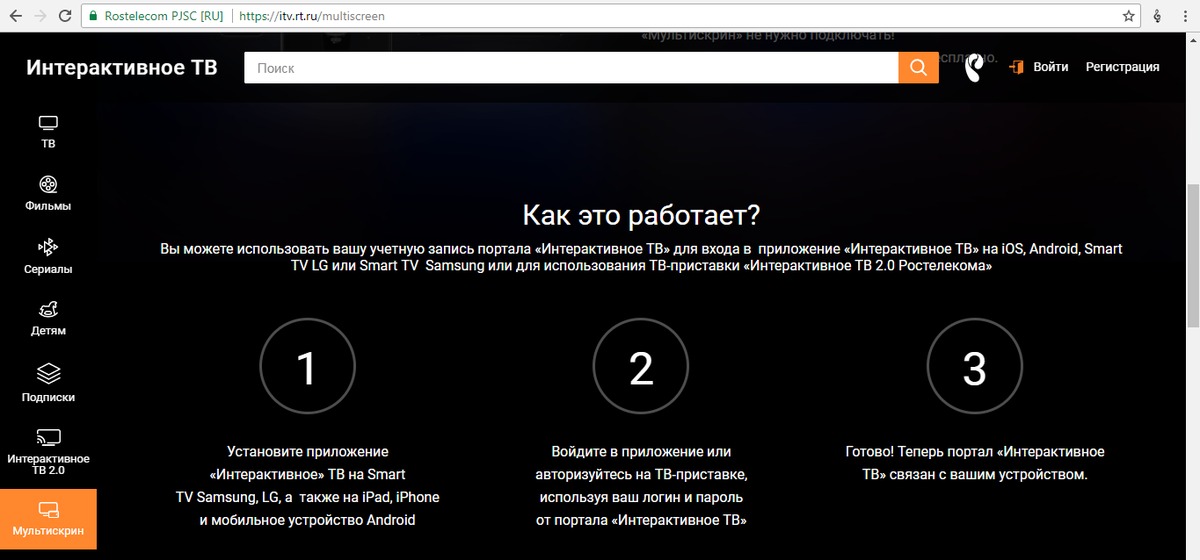 0).
0).
 rt.ru. При регистрации надо указать, что клиент является пользователем Интерактивного ТВ и ввести номер и код активации, «Мультискрин» Ростелеком будет готов к использованию.
rt.ru. При регистрации надо указать, что клиент является пользователем Интерактивного ТВ и ввести номер и код активации, «Мультискрин» Ростелеком будет готов к использованию.
